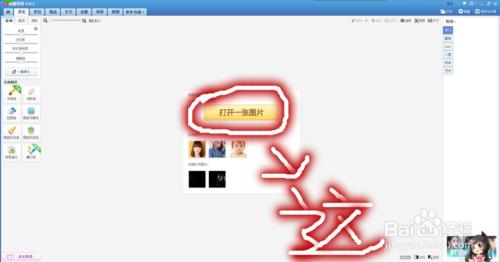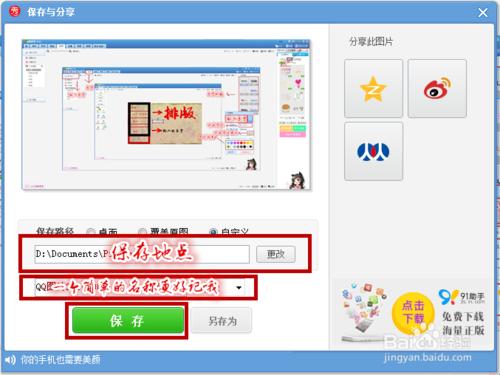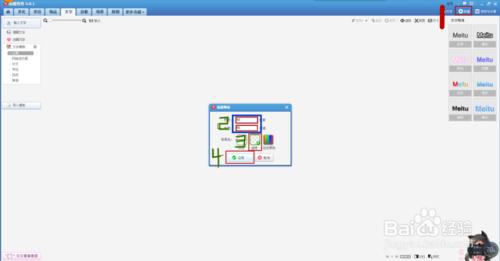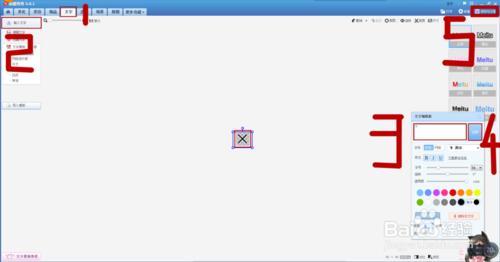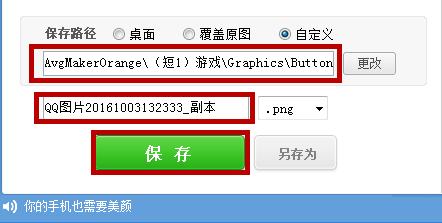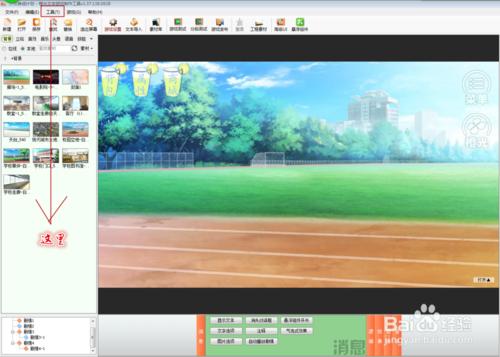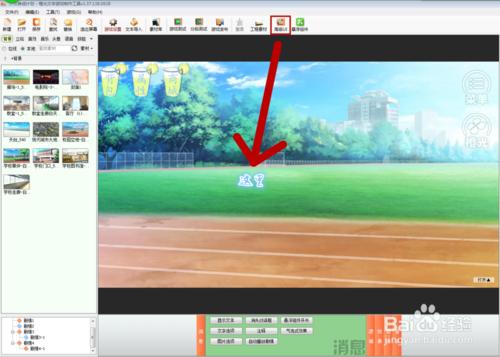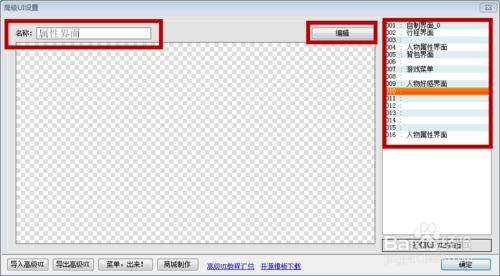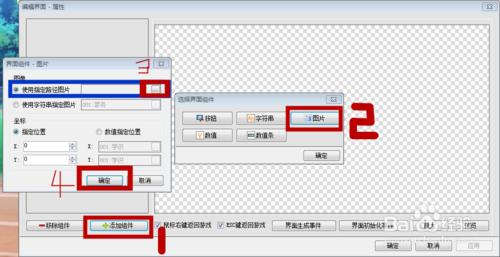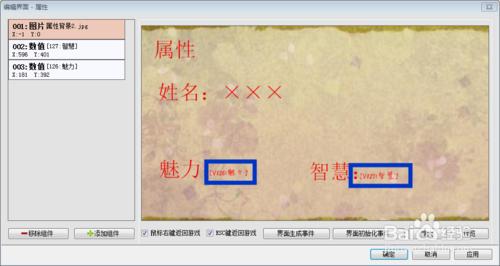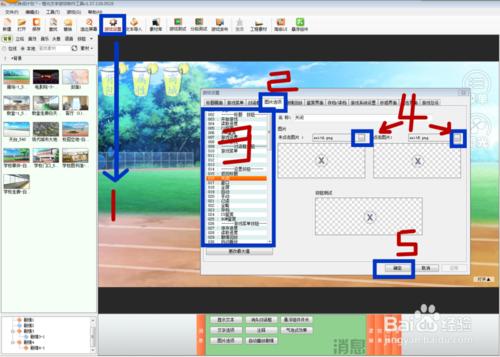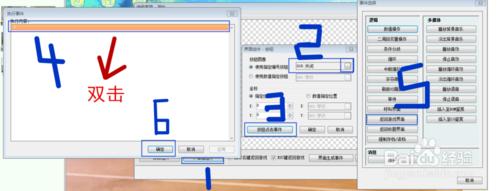想知道如何製作橙光遊戲的屬性介面嗎?
工具/原料
美圖秀秀
橙光遊戲製作工具
方法/步驟
首先,點選正中央的‘開啟一張圖片’開啟一張底圖(隨便什麼底圖都可以,只要你自己看著順眼就行了!)
再點選右上角的“尺寸”,再根據遊戲的解析度更改圖片大小。
更改完後,點選文字,點選”輸入文字”,在文字編輯處在上方的一塊白板上輸入屬性名稱,然後點“應用”,(可更改文字大小、字型、特效。)製作完屬性背景點選左上角的儲存與分享,儲存到圖片中的這個地方!!!輸入一個你容易記得名字,如:屬性背景 , 再點選儲存。
製作一個關閉按鈕,先新建一塊透明的畫布(或開啟一個小巧的圖案)50*50的就可以了。然後點最上方一行的文字,再點下面的輸入文字,在編輯文字中的寶色那一塊地方輸入“×”(你也可以輸入別的,例如:關閉)然後點選應用,儲存與分享,儲存到圖中這個地方,名字自己想。然後點儲存。
再開啟橙光文字遊戲製作工具,切換到高階模式(點選右上角的工具裡面最下面一行可轉換,或按Ctel+Q)
點開高階UI,如圖。
在高階UI右邊一欄中隨意點中一個,在右上角名稱哪裡輸入UI名稱,再點選編輯,如圖。
點選右下角的“新增元件”,再點選“圖片”,最後在“使用指定路徑圖片”那一欄最後的那個地方點選那個按鈕,找到剛剛做好的底圖,點選,最後點左下角的“確定”,再點介面元件中的“確定”。
再點新增元件,點選數值,點選數值編號那一行最後面的按鈕,隨意點選一行,在下方輸入屬性名稱,如:智慧,點選確定,點選介面元件中的確定。
將數值放到你要放的位置上,如圖
最後,先點選編輯介面中的確定後,在遊戲上方有一個遊戲設定的的按鈕,點選那個圖片選項,在右方的一欄中任意點選一個空白的地方,再在左邊的地方中點選未點選圖片(點選圖片)那一行的最後一個按鈕,在選擇圖片中找到我們製作的關閉按鈕,點選,然後點左下角的確定,(另外一個點選圖片(未點選圖片)也是一樣的)然後點右下設定右下角的確定,記住一定要點,要不然剛剛就是白費功夫了!!!!!! 然後,再點開高階UI,點開我們剛剛做的屬性介面,點選新增元件,按鈕,使用指定編號按鈕那一行的最後一個按鈕,找到我們剛剛設定的關閉按鈕,點選確定,再點選點選右下角的按鈕發生事件,雙擊執行內容介面的第一行(橙色的那一行),然後點選右邊倒數第三行的返回介面,最後點確定,再點介面元件的確定,最後點編輯介面的確定,就大功告成了!!!